Как искать слово в Google Docs
Сканирование документа в Документах Google может быть затруднено, если вам нужно найти определенное слово.
Это может стать еще сложнее, если документ состоит из нескольких страниц.
К счастью, в приложении Google Docs есть инструмент, как на вашем компьютере, так и на вашем смартфоне, который вы можете использовать для быстрого поиска слов.
Вы можете искать слово в Документах Google, открыв документ, нажав кнопку Ctrl + Ф (Windows) или Ctrl + F (Mac) сочетание клавиш, введите слово или фразу в поле поиска, а затем найдите слово, выделенное зеленым цветом.
Программы для Windows, мобильные приложения, игры - ВСЁ БЕСПЛАТНО, в нашем закрытом телеграмм канале - Подписывайтесь:)
Как найти слово или фразу в Google Docs
- Откройте документ.
- Нажмите Редактировать.
- Выбирать Найти и заменить.
- Введите слово или фразу в поле поиска.
Наше руководство продолжается ниже дополнительной информацией о том, как искать слово в Документах Google, включая изображения этих шагов.
Многие приложения, которые вы используете на своем компьютере, предоставляют вам возможность поиска по содержимому.
Документы Google ничем не отличаются, и у них есть инструмент поиска, встроенный в меню их программы.
К одной версии этого инструмента можно получить доступ с помощью сочетания клавиш Ctrl + F, которое откроет утилиту поиска во многих других приложениях, в то время как есть другая версия инструмента, которую вы можете найти через меню в верхней части окна.
Как использовать инструмент поиска Google Docs в Windows
Действия, описанные в этой статье, были выполнены на ноутбуке с Windows 11 в веб-браузере Google Chrome. Эти же шаги будут работать и в других настольных веб-браузерах, таких как Mozilla Firefox или Microsoft Edge.
Шаг 1: Войдите в Google Документы и откройте документ.
Шаг 2: Выберите Редактировать вкладку в левом верхнем углу окна.
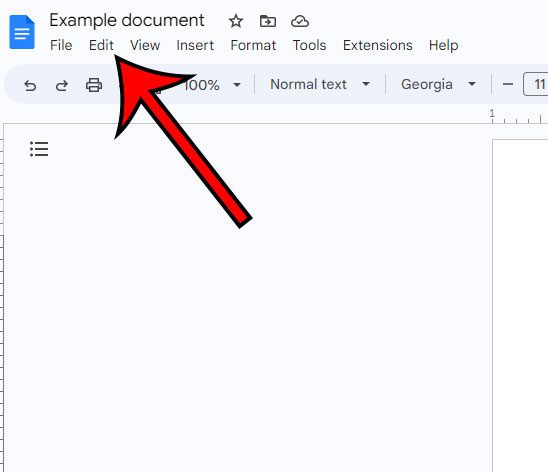
Шаг 3: Выберите Найти и заменить вариант.
Обратите внимание, что вы также можете открыть это окно с помощью сочетания клавиш Ctrl + H (Windows) или Cmd + H (Mac).
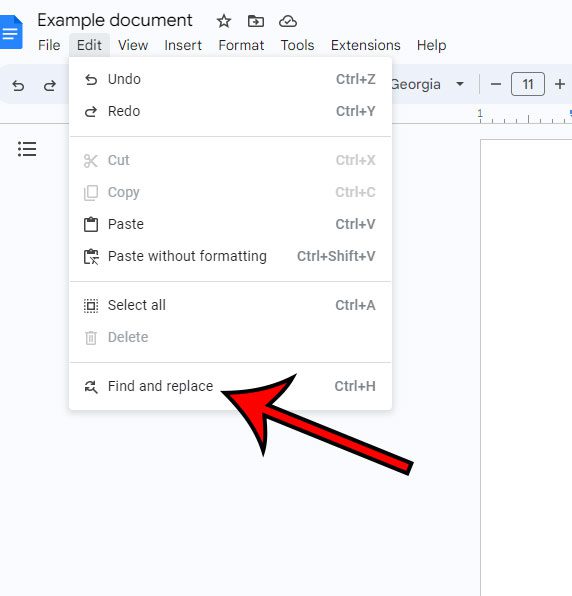
Шаг 4: Введите поисковый запрос в поле поиска.
Слово или фраза будут выделены зеленым цветом. Вы сможете заменить эти слова чем-то другим, если введете значение в поле «заменить» или нажмете кнопки «Назад» или «Далее» для перехода между экземплярами слова.
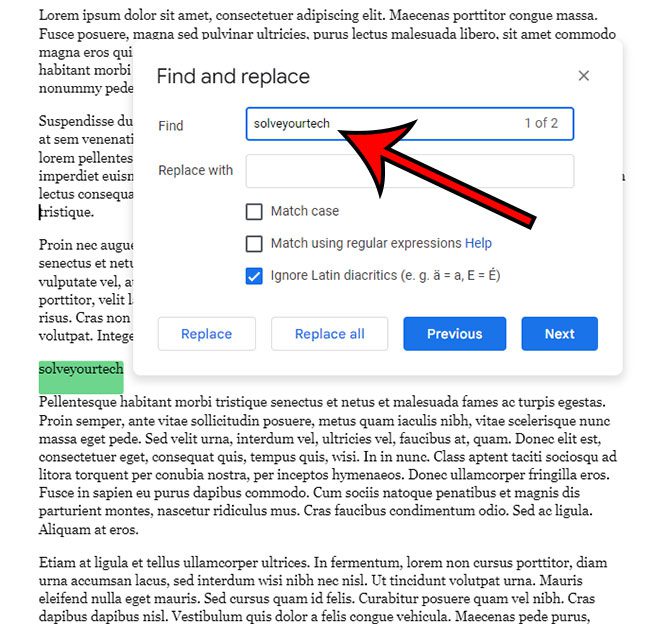
Как мы упоминали ранее, вы также можете использовать сочетание клавиш Ctrl + F (Windows) или Cmd + F (Mac), которое откроет окно поиска, похожее на изображение ниже.
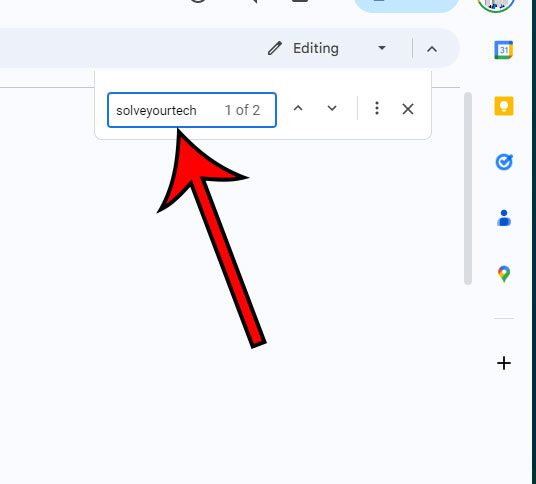
Вместо этого вы можете ввести поисковый запрос в это поле, а затем использовать элементы управления навигацией во всплывающем окне, чтобы найти слово или фразу.
Теперь, когда вы знаете, как искать слово в Документах Google, вы сможете использовать эту технику для поиска слов, которые нужно заменить или исправить.
В следующем разделе этой статьи обсуждается поиск слов в приложении Google Docs для iPhone.
Как искать слово в документе Google на iPhone
Если вы редактируете документ в мобильной версии Документов на своем iPhone, вы также можете использовать инструмент «Найти и заменить».
Шаг 1. Откройте приложение «Документы», затем откройте файл, который вы хотите найти.
Шаг 2: Нажмите на три точки в правом верхнем углу экрана.
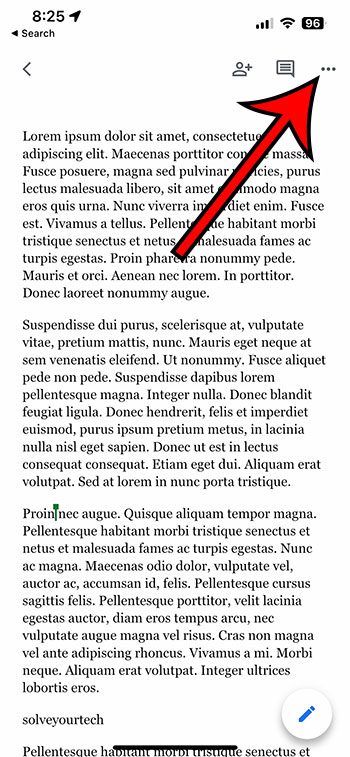
Шаг 3: Выберите Найти и заменить вариант из столбца в правой части экрана.
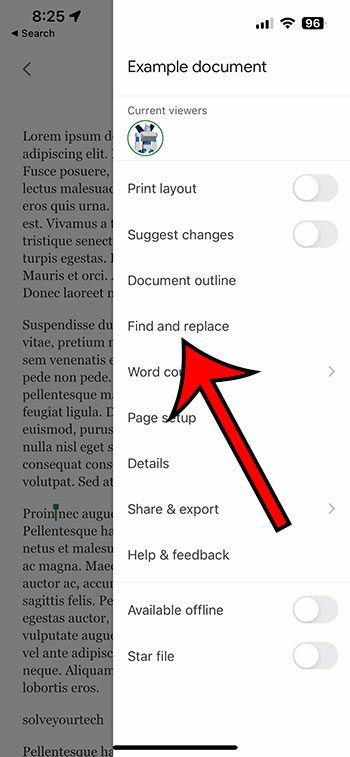
Шаг 4: Введите поисковую фразу в поле в верхней части экрана.
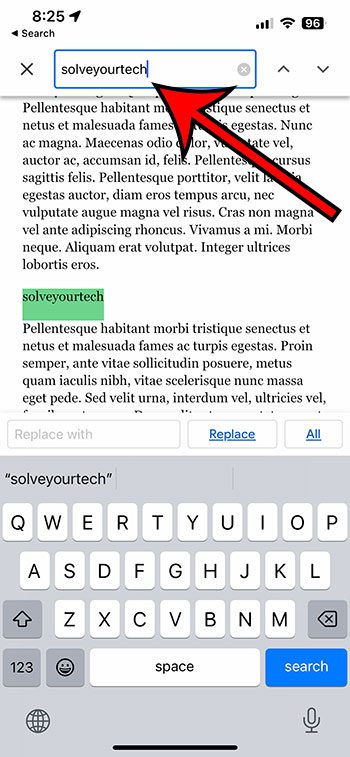
Вы можете использовать стрелки справа от термина, чтобы просмотреть вхождения этого слова, или вы можете использовать поле «Заменить» и кнопку над клавиатурой, чтобы изменить эти слова.
Этот метод аналогичен версии приложения для Android, которую мы обсудим в следующем разделе.
Как выполнить поиск в приложении Google Docs для Android
Если вы являетесь пользователем смартфона Android и у вас есть приложение Google Docs на вашем устройстве, вы также можете искать информацию внутри своих документов там.
Макет приложения «Документы» для Android очень похож на макет версии для iPhone.
Шаг 1. Откройте приложение Google Docs для Android, а затем откройте свой документ.
Шаг 2: Нажмите на три точки в правом верхнем углу окна приложения.
Шаг 3: Выберите Найти и заменить из меню.
Шаг 4: Введите поисковый запрос в поле в верхней части экрана, чтобы найти это слово в документе.
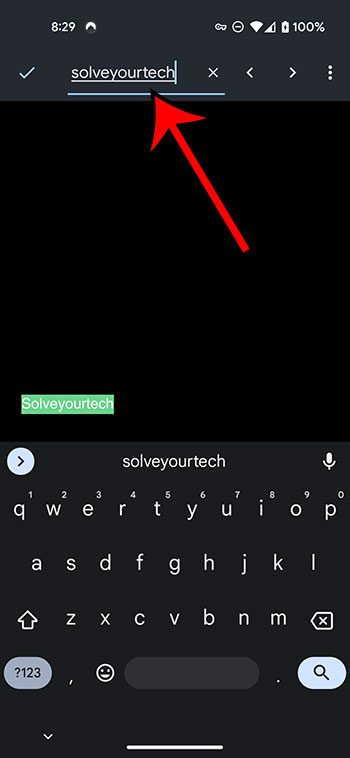
Связанный
Программы для Windows, мобильные приложения, игры - ВСЁ БЕСПЛАТНО, в нашем закрытом телеграмм канале - Подписывайтесь:)
